Die vorliegende Übersetzung wurde maschinell erstellt. Im Falle eines Konflikts oder eines Widerspruchs zwischen dieser übersetzten Fassung und der englischen Fassung (einschließlich infolge von Verzögerungen bei der Übersetzung) ist die englische Fassung maßgeblich.
Erstellung von Supportfällen und Fallmanagement
In der AWS Management Console können Sie drei Arten von Kundenfällen erstellen in Support:
-
Konto- und Rechnungs-Support-Fälle stehen allen AWS -Kunden zur Verfügung. Sie erhalten Hilfe bei Fragen zur Rechnungsstellung und zum Konto.
-
Service-Limit-Erhöhungs-Anfragen stehen allen AWS -Kunden zur Verfügung. Weitere Informationen über die Standard-Service-Quotas, die früher als Limits bezeichnet wurden, finden Sie unter AWS -Service-Quotas in der Allgemeine AWS-Referenz.
-
Technische Support-Fälle verbinden Sie für Hilfe bei servicebezogenen technischen Problemen und in einigen Fällen bei Anwendungen von Drittanbietern mit dem technischen Support. Wenn Sie Basic Support haben, können Sie keinen technischen Supportfall erstellen.
Hinweise
-
Wie Sie Ihren Support-Plan ändern können, erfahren Sie unter Pläne ändern AWS -Support.
-
Wie Sie Ihr Konto schließen können, erfahren Sie im AWS Billing Benutzerhandbuch unter Schließen eines Kontos.
-
Allgemeine Themen zur Problembehandlung für AWS-Services finden Sie unterRessourcen zur Fehlerbehebung.
-
Wenn Sie Kunde eines That sind AWS Partner , der Teil von ist AWS Partner Network, und den Resold Support nutzen, wenden Sie sich bei Fragen zur Abrechnung AWS Partner direkt an Sie. AWS -Support kann Ihnen bei nicht technischen Problemen mit dem Resold Support nicht weiterhelfen, z. B. bei der Abrechnung und Kontoverwaltung. Weitere Informationen finden Sie unter den folgenden Themen:
-
Erstellen eines Support-Falls
Sie können einen Supportfall im Support Center des AWS Management Console.
Hinweise
-
Sie können sich als AWS Identity and Access Management (IAM-) Benutzer im Support Center anmelden. Weitere Informationen finden Sie unter Den Zugriff auf das Center verwalten AWS -Support.
-
Wenn Sie sich nicht im Support Center anmelden und einen Supportfall erstellen können, können Sie stattdessen die Seite Kontakt
verwenden. Auf dieser Seite erhalten Sie Hilfe bei Fragen zur Rechnungsstellung und zum Konto.
So erstellen Sie einen Support-Fall
-
Melden Sie sich an der AWS Support Center Console
an. Tipp
In der AWS Management Console können Sie auch das Fragezeichensymbol (
 ) und dann Support Center auswählen.
) und dann Support Center auswählen. -
Wählen Sie Create case (Fall erstellen) aus.
-
Wählen Sie eine der folgenden Optionen:
-
Konto und Abrechnung
-
Technisch
-
Wählen Sie für eine Erhöhung der Servicekontingenten die Option Suchen Sie nach einer Erhöhung der Servicekontingenten? und folgen Sie dann den Anweisungen fürEine Erhöhung des Service-Kontingents anfordern.
-
-
Wählen Sie den Service, die Kategorie und den Schweregrad aus.
Tipp
Sie können die empfohlenen Lösungen verwenden, die für häufig gestellte Fragen angezeigt werden.
-
Klicken Sie auf Next step (Nächster Schritt): Additional information (Zusätzliche Informationen)
-
Geben Sie auf der Seite Additional Information (Zusätzliche Informationen) für Subject (Betreff) einen Titel zu Ihrem Problem ein.
-
Befolgen Sie für Description (Beschreibung) die Anweisungen und beschreiben Sie Ihren Fall etwa wie folgt:
-
Fehlermeldungen, die Sie erhalten haben
-
Von Ihnen befolgte Schritte zur Fehlerbehebung
-
Wie Sie auf den Dienst zugreifen:
-
AWS Management Console
-
AWS Command Line Interface (AWS CLI)
-
API-Operationen
-
-
-
(Optional) Wählen Sie Attach files (Dateien anhängen), um Ihrem Fall relevante Dateien hinzuzufügen, z. B. Fehlerprotokolle oder Screenshots. Sie können bis zu 3 Dateien anfügen. Jede Datei kann bis zu 5 MB groß sein.
-
Klicken Sie auf Next step: Solve now or contact us ( ()Nächster Schritt): Jetzt lösen oder Support kontaktieren).
-
Wählen Sie auf der Seite Contact us (Kontakt) Ihre bevorzugte Sprache aus.
Wählen Sie Ihre bevorzugte Kontaktmethode. Sie können eine der folgenden Optionen wählen:
-
Web: Erhalten Sie eine Antwort im Support-Center.
-
Chat: Starten Sie einen Live-Chat mit einem Kundendienstmitarbeiter. Wenn Sie keine Verbindung zu einem Chat herstellen können, finden Sie weitere Informationen unter Fehlerbehebung.
-
Phone (Telefon) – Erhalten Sie einen Anruf von einem Support-Agenten. Wenn Sie diese Option auswählen, geben Sie die folgenden Informationen ein:
-
Land oder Region
-
Phone number (Telefonnummer)
-
(Optional) Verlängerung
-
Hinweise
-
Die Kontaktoptionen hängen von der Art des Falls und Ihrem Support-Plan ab.
-
Sie können Discard draft (Entwurf verwerfen) auswählen, um Ihren Support-Fallentwurf zu löschen.
-
-
(Optional) Wenn Sie einen Business-, Enterprise-On-Ramp- oder Enterprise-Support-Plan haben, sehen Sie die Option Additional Contacts (Weitere Kontakte). Sie können die E-Mail-Adressen der Personen eingeben, die benachrichtigt werden sollen, wenn sich der Status des Falls ändert. Wenn Sie als IAM-Benutzer angemeldet sind, schließen Sie Ihre E-Mail-Adresse mit ein. Wenn Sie mit der E-Mail-Adresse und dem Passwort Ihres Stammkontos angemeldet sind, müssen Sie Ihre E-Mail-Adresse nicht mit einschließen.
Anmerkung
Beim Support-Plan „Basic“ ist das Feld Additional Contacts (Zusätzliche Kontakte) nicht verfügbar. Der im Abschnitt Alternate Contact (Stellvertretende Kontakte) auf der Seite My Account
(Mein Konto) angegebene Kontakt für Operations (Operationen) erhält jedoch Kopien der Fallkorrespondenz, jedoch nur für die spezifischen Fallarten Konto und Abrechnung sowie Technik. -
Überprüfen Sie Ihre Falldetails und wählen Sie Submit (Absenden) aus. Ihre Fall-ID-Nummer und Übersicht werden angezeigt.
Beschreiben Ihres Problems
Die Beschreibung sollte so detailliert wie möglich sein. Schließen Sie relevante Ressourceninformationen zusammen mit allen weiteren Daten ein, die uns bei Ihrem Problem von Nutzen sein können. Für die Fehlersuche bei der Leistung sind beispielsweise Zeitstempel und Protokolle nützlich. Für Anforderungen von Funktionen oder allgemeine Anleitungsfragen, schließen Sie eine Beschreibung der Umgebung und des Zwecks mit ein. Befolgen Sie in allen Fällen die Description Guidance (Beschreibungsanleitung), welche in Ihrem Einreichformular des Falls erscheint.
Wenn Sie so viele Details wie möglich angeben, erhöhen Sie die Chancen, dass Ihr Fall schnell behoben werden kann.
Auswahl eines anfänglichen Schweregrads für Supportfälle
Möglicherweise möchten Sie einen Supportfall mit dem höchsten Schweregrad erstellen, den Ihr Supportplan zulässt. Es hat sich jedoch bewährt, den höchsten Schweregrad nur für Fälle zu wählen, die nicht umgangen werden können oder die Produktionsanwendungen direkt betreffen. Informationen dazu, wie Sie Ihre Services so aufbauen, dass der Verlust einer einzelnen Ressource Ihre Anwendungen nicht beeinträchtigt, finden Sie im AWS Fachartikel Building Fault-Tolerant Applications
In der folgenden Tabelle werden Schweregrade, Reaktionszeiten und Beispielprobleme aufgeführt.
Hinweise
-
Wenn Sie Enterprise Support oder einen Enterprise On-Ramp-Plan haben, können Sie den Schweregrad Ihres Supportfalls neu zuweisen, um Änderungen der Dringlichkeit und der geschäftlichen Auswirkungen Rechnung zu tragen. Sie können beispielsweise Ihren Supportfall von „System beeinträchtigt“ in „Produktionssystem beeinträchtigt“ ändern. Wenn Sie den Schweregrad des Falls ändern, AWS -Support erhält er eine Benachrichtigung und leitet den Fall entsprechend dem neuen Schweregrad weiter. Weitere Informationen finden Sie unter Änderung des Schweregrads Ihres Support-Falls.
-
Wenn Sie keinen Enterprise-Support oder keinen Enterprise On-Ramp-Plan haben, können Sie den Schweregrad für einen Support-Fall nicht ändern, nachdem Sie ihn erstellt haben. Wenn sich Ihre Situation ändert, wenden Sie sich an den Support Agenten für Ihren Support-Fall.
-
Weitere Informationen zum Schweregrad finden Sie unter AWS -Support -API-Referenz.
| Schweregrad | Code für Schweregrad | Erstreaktionszeit | Beschreibung und Supportplan |
|---|---|---|---|
|
General guidance (Allgemeine Anleitung) |
low |
24 Stunden |
Sie haben eine allgemeine Entwicklungsfrage oder möchten eine Funktion anfordern. (*Entwickler-, Business-, Enterprise-On-Ramp- oder Enterprise-Supportplan) |
|
System impaired (System beeinträchtigt) |
normal |
12 Stunden |
Nicht kritische Funktionen Ihrer Anwendung verhalten sich ungewöhnlich oder Sie haben eine dringende Entwicklungsfrage. (*Entwickler-, Business-, Enterprise-On-Ramp- oder Enterprise-Supportplan) |
|
Production system impaired (Produktionssystem beeinträchtigt) |
high |
4 Stunden |
Wichtige Funktionen Ihrer Anwendung sind beeinträchtigt oder eingeschränkt. (Business-, Enterprise-On-Ramp- oder Enterprise-Supportplan) |
|
Production system down (Produktionssystem nicht mehr funktionsfähig) |
urgent |
1 Stunde |
Ihr Geschäft wird erheblich beeinträchtigt. Wichtige Funktionen Ihrer Anwendung sind nicht verfügbar. (Business-, Enterprise-On-Ramp- oder Enterprise-Supportplan) |
| Business-critical system down (Geschäftskritisches System nicht mehr funktionsfähig) | critical |
15 Minuten |
Ihr Geschäft ist gefährdet. Kritische Funktionen Ihrer Anwendung sind nicht verfügbar (Enterprise-Supportplan). Beim Enterprise-On-Ramp-Supportplan sind es 30 Minuten. |
Die AWS -Support Reaktionszeiten verstehen
AWS -Support unternimmt alle zumutbaren Anstrengungen, um Ihre ursprüngliche Anfrage innerhalb des angegebenen Zeitraums zu beantworten. Informationen zum Umfang des Supports für die einzelnen Support Pläne finden Sie unter AWS -Support Funktionen
Wenn Sie einen Business-, Enterprise On-Ramp- oder Enterprise Support-Plan haben, haben Sie round-the-clock Zugriff auf technischen Support. *Für den "Developer"-Support werden Antwortziele für Supportfälle zu Geschäftszeiten berechnet. Geschäftszeiten sind im Allgemeinen als die Zeit von 08:00 bis 18:00 Uhr im Land des Kunden definiert, ausgenommen Feiertage und Wochenenden. Diese Zeiten können in Ländern mit mehreren Zeitzonen variieren. Diese Informationen über das Land des Kunden werden im Abschnitt Contact Information (Kontaktinformationen) auf der Seite My Account
Anmerkung
Wenn Sie Japanisch als Ihre bevorzugte Kontaktsprache für Supportfälle wählen, ist der Support auf Japanisch möglicherweise wie folgt verfügbar:
-
Wenn Sie den Kundenservice für nicht-technische Supportfälle benötigen oder wenn Sie einen Developer-Supportplan haben und technischen Support benötigen, steht Ihnen der Support auf Japanisch während der Geschäftszeiten in Japan zur Verfügung: 09:00 bis 18:00 Uhr japanische Standardzeit (GMT+9), außer an Feiertagen und Wochenenden.
-
Wenn Sie einen Business-, Enterprise On-Ramp- oder Enterprise Support-Plan haben, ist der technische Support den ganzen Tag über verfügbar, jeden Tag auf Japanisch.
Wenn Sie Chinesisch als Ihre bevorzugte Kontaktsprache für Supportfälle wählen, ist der Support auf Chinesisch möglicherweise wie folgt verfügbar:
-
Wenn Sie den Kundenservice für nicht-technische Supportfälle benötigen, steht Ihnen der Support auf Chinesisch von 09:00 bis 18:00 Uhr (GMT+8) zur Verfügung, ausgenommen an Feiertagen und Wochenenden.
-
Wenn Sie einen Developer-Supportplan haben, steht Ihnen der technische Support auf Chinesisch während der Geschäftszeiten zur Verfügung, die als 8:00 bis 18:00 Uhr in Ihrem Land definiert sind, wie in Mein Konto
eingestellt, ausgenommen Feiertage und Wochenenden. Diese Zeiten variieren möglicherweise in Ländern mit mehreren Zeitzonen. -
Wenn Sie einen Business-, Enterprise On-Ramp- oder Enterprise Support-Plan haben, ist der technische Support den ganzen Tag über verfügbar, jeden Tag auf Chinesisch.
Wenn Sie Koreanisch als Ihre bevorzugte Kontaktsprache für Supportfälle wählen, ist der Support auf Koreanisch möglicherweise wie folgt verfügbar:
-
Wenn Sie den Kundenservice für nicht-technische Supportfälle benötigen, steht Ihnen der Support auf Koreanisch während der Geschäftszeiten in Korea von 09:00 bis 18:00 Uhr koreanischer Standardzeit (GMT+9) zur Verfügung, ausgenommen Feiertage und Wochenenden.
-
Wenn Sie einen Developer-Supportplan haben, steht Ihnen der technische Support auf Koreanisch während der Geschäftszeiten zur Verfügung, die als 8:00 bis 18:00 Uhr in Ihrem Land definiert sind, wie in Mein Konto
eingestellt, ausgenommen Feiertage und Wochenenden. Diese Zeiten variieren möglicherweise in Ländern mit mehreren Zeitzonen. -
Wenn Sie einen Business-, Enterprise On-Ramp- oder Enterprise Support-Plan haben, ist der technische Support den ganzen Tag über verfügbar, jeden Tag auf Koreanisch.
Änderung des Schweregrads Ihres Support-Falls
Wenn Sie Enterprise Support oder einen Enterprise On-Ramp-Plan haben, können Sie den Schweregrad Ihres Supportfalls neu zuweisen, um Änderungen der Dringlichkeit und der geschäftlichen Auswirkungen Rechnung zu tragen. Sie können beispielsweise Ihren Supportfall von „System beeinträchtigt“ in „Produktionssystem beeinträchtigt“ ändern. Wenn Sie den Schweregrad des Falls ändern, AWS -Support erhält er eine Benachrichtigung und bearbeitet den Fall entsprechend dem neuen Schweregrad.
Anmerkung
In diesen Sprachen erstellte Konto- oder Abrechnungsfälle in Japanisch (JP), Service Quota Increase Request (SQIR) und Türkisch (TR) haben einen Standardschweregrad und können nicht geändert werden.
Gehen Sie wie folgt vor, um den Schweregrad eines Supportfalls zu ändern:
-
Melden Sie sich an der AWS Support Center Console
an. Tipp
In der AWS Management Console können Sie auch das Fragezeichensymbol (
 ) und dann Support Center auswählen.
) und dann Support Center auswählen. -
Wählen Sie den Fall aus, für den Sie den Schweregrad ändern möchten.
-
Wählen Sie unter Falldetails das Stiftsymbol neben dem Feld Schweregrad aus, wie im folgenden Beispiel gezeigt.
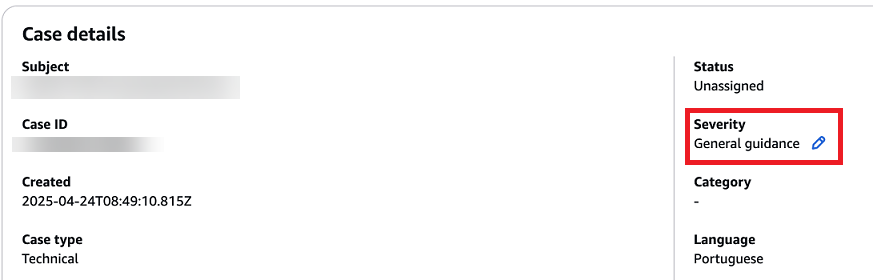
-
Wählen Sie unter Schweregrad den neuen Schweregrad aus den folgenden Optionen aus:
General guidance (Allgemeine Anleitung)
System impaired (System beeinträchtigt)
Production system impaired (Produktionssystem beeinträchtigt)
Production system down (Produktionssystem nicht mehr funktionsfähig)
Business-critical system down (Geschäftskritisches System nicht mehr funktionsfähig)
-
Wählen Sie unter Grund für die Änderung des Schweregrads des Falls aus den verfügbaren Optionen aus, warum Sie den Schweregrad des Falls ändern möchten.
-
(Optional) Geben Sie unter Weitere Informationen zusätzliche Informationen zu dieser Änderung ein.
-
Führen Sie eine der folgenden Aktionen aus:
-
Wenn Sie den Schweregrad für Support-Anfragen herabsetzen oder ihn von „Allgemeine Hinweise“ auf „System beeinträchtigt“ oder „Produktionssystem beeinträchtigt“ heraufsetzen, wählen Sie „Aktualisieren“.
-
Wenn Sie den Schweregrad auf „Produktionssystem ausgefallen“ oder „Geschäftskritisches System ausgefallen“ heraufsetzen, wenden Sie sich an eine der Optionen im Abschnitt „Kontaktmethoden“, um Kontakt aufzunehmen AWS -Support, und wählen Sie dann Aktualisieren aus. Das folgende Beispiel zeigt die Optionen, die im Abschnitt Kontaktmethoden verfügbar sind.
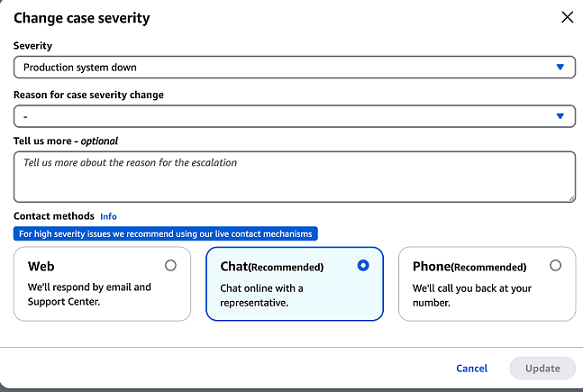
-
Anmerkung
-
Wenn Sie den Schweregrad Ihres Supportfalls auf Produktionssystem ausgefallen oder Geschäftskritisches System ausgefallen hochstufen, müssen Sie 60 Minuten warten, bevor Sie den Schweregrad erneut ändern können.
-
Wenn Ihr Support-Fall derzeit auf „Geschäftskritisches System ausgefallen“ gesetzt ist, werden Sie aufgefordert, direkt Kontakt mit aufzunehmen, AWS -Support anstatt einen höheren Schweregrad zuzuweisen.
-
Wenn Sie den Schweregrad Ihres Supportfalls erhöhen, nachdem Sie ihn bereits mindestens einmal erhöht haben, kann es zu einer Wartezeit kommen. Wenn Sie beispielsweise um 6:00 Uhr den Schweregrad von System beeinträchtigt auf Produktionssystem beeinträchtigt ändern, fällt Ihr Support-Fall unter die erste Reaktionszeit von 4 Stunden für den Schweregrad Produktionssystem beeinträchtigt. In diesem Szenario können Sie den Schweregrad um 10:00 Uhr, also nach Ablauf des 4-Stunden-Fensters, erneut erhöhen. Eine Liste der Reaktionszeiten für jeden Schweregrad finden Sie in der Tabelle unter. Die AWS -Support Reaktionszeiten verstehen